Szerző:
Frank Hunt
A Teremtés Dátuma:
15 Március 2021
Frissítés Dátuma:
1 Július 2024
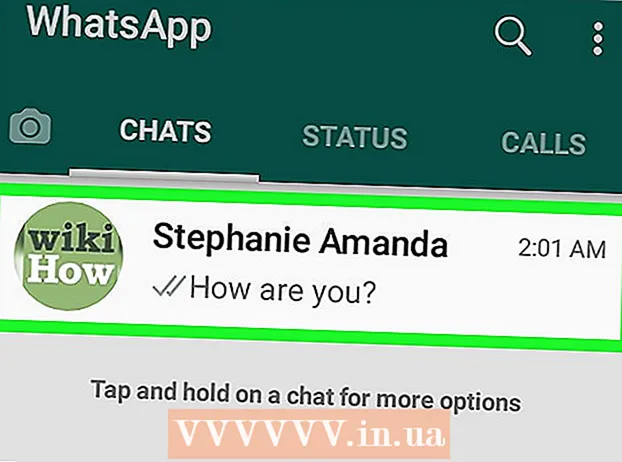
Tartalom
- Lépni
- 1/4 módszer: Állítson be biztonsági másolatot a WhatsApp üzenetekhez iOS rendszeren
- 4/2-es módszer: Régi WhatsApp-üzenetek letöltése iOS-en
- 3/4 módszer: Állítson be biztonsági másolatot a WhatsApp üzenetekhez Androidon
- 4/4-es módszer: Régi WhatsApp-üzenetek letöltése Android-on
Ez a wikiHow megtanítja, hogyan lehet letölteni a törölt üzeneteket iPhone és Android készülékeken. Sajnos, mivel a WhatsApp üzenetküldő szolgáltatás nem menti a csevegési naplókat, a készülékről való törlés után nem kaphat üzenetet, ha már nem készített biztonsági másolatot. Szerencsére meglehetősen egyszerű biztonsági másolatot készíteni a WhatsApp-üzenetekről a telefonján, így könnyedén visszaállíthatja a biztonsági másolatot a régi vagy törölt üzenetek megtekintéséhez.
Lépni
1/4 módszer: Állítson be biztonsági másolatot a WhatsApp üzenetekhez iOS rendszeren
 Nyissa meg a WhatsApp alkalmazást a WhatsApp ikon megérintésével. Az ikon úgy néz ki, mint egy fehér telefon, zöld háttéren a beszéd buborékban.
Nyissa meg a WhatsApp alkalmazást a WhatsApp ikon megérintésével. Az ikon úgy néz ki, mint egy fehér telefon, zöld háttéren a beszéd buborékban.  Érintse meg Beállítások. Ez az opció a képernyő jobb alsó sarkában található.
Érintse meg Beállítások. Ez az opció a képernyő jobb alsó sarkában található.  Érintse meg Beszélgetések.
Érintse meg Beszélgetések. Érintse meg Csevegés biztonsági mentése.
Érintse meg Csevegés biztonsági mentése. Érintse meg Auto mentés. Válassza ki, hogy napi, heti vagy havi biztonsági másolatot szeretne készíteni az üzenetekről.
Érintse meg Auto mentés. Válassza ki, hogy napi, heti vagy havi biztonsági másolatot szeretne készíteni az üzenetekről. - Ha korábban még nem állította be iCloud-fiókját, a biztonsági mentés folytatása előtt itt kéri ezt. Nyissa meg az iPhone „Beállítások” alkalmazását, koppintson a nevére, majd a elemre iCloud, és győződjön meg arról, hogy a kapcsoló "Be" állásban van az iCloud Drive-on és a WhatsApp-on egyaránt.
4/2-es módszer: Régi WhatsApp-üzenetek letöltése iOS-en
 Hosszan nyomja meg a WhatsApp ikont, amíg meg nem rezeg. A képernyőn megjelenő többi alkalmazás is vibrálni kezd.
Hosszan nyomja meg a WhatsApp ikont, amíg meg nem rezeg. A képernyőn megjelenő többi alkalmazás is vibrálni kezd.  Koppintson az ikon bal felső sarkában lévő "X" -re. Ezzel megnyílik egy párbeszédpanel, amelyben meg kell erősítenie, hogy törölni kívánja a WhatsApp alkalmazást.
Koppintson az ikon bal felső sarkában lévő "X" -re. Ezzel megnyílik egy párbeszédpanel, amelyben meg kell erősítenie, hogy törölni kívánja a WhatsApp alkalmazást.  Érintse meg eltávolítani. Az alkalmazást most eltávolítottuk iPhone készülékéről.
Érintse meg eltávolítani. Az alkalmazást most eltávolítottuk iPhone készülékéről.  Telepítse újra a WhatsApp alkalmazást az App Store-ból.
Telepítse újra a WhatsApp alkalmazást az App Store-ból.- Koppintson az App Store ikonra a megnyitásához. Az ikon kék alapon fehér A betűként jelenik meg.
- Érintse meg
 Koppintson az ikonra Kinyitni hogy megnyissa a WhatsApp alkalmazást. A "Megnyitás" ikon helyettesíti a "Letöltés" ikont, amint az alkalmazás befejezte a letöltést.
Koppintson az ikonra Kinyitni hogy megnyissa a WhatsApp alkalmazást. A "Megnyitás" ikon helyettesíti a "Letöltés" ikont, amint az alkalmazás befejezte a letöltést.  Érintse meg Egyetért és folytatja majd érintse meg a gombot rendben.
Érintse meg Egyetért és folytatja majd érintse meg a gombot rendben. Érintse meg Megengedni vagy tovább Nem megengedett. Ez meghatározza, hogy az alkalmazás küldhet-e értesítéseket Önnek.
Érintse meg Megengedni vagy tovább Nem megengedett. Ez meghatározza, hogy az alkalmazás küldhet-e értesítéseket Önnek.  Írja be telefonszámát, és koppintson a ikonra Kész. Győződjön meg arról, hogy a telefonszám megegyezik azzal, amelyet a WhatsApp előző telepítésekor használt.
Írja be telefonszámát, és koppintson a ikonra Kész. Győződjön meg arról, hogy a telefonszám megegyezik azzal, amelyet a WhatsApp előző telepítésekor használt.  Érintse meg Csevegési előzmények letöltése majd tovább Következő. Ez lekér minden csevegőüzenetet, amelyről korábban biztonsági másolatot készített az iCloud-fiókjára. Ide tartoznak a WhatsApp alkalmazásból törölt üzenetek, amennyiben azok az utolsó biztonsági másolat készítésekor léteztek.
Érintse meg Csevegési előzmények letöltése majd tovább Következő. Ez lekér minden csevegőüzenetet, amelyről korábban biztonsági másolatot készített az iCloud-fiókjára. Ide tartoznak a WhatsApp alkalmazásból törölt üzenetek, amennyiben azok az utolsó biztonsági másolat készítésekor léteztek.  Írja be a használni kívánt megjelenítési nevet, és érintse meg a elemet Következő. Ezzel a chat oldalra jut.
Írja be a használni kívánt megjelenítési nevet, és érintse meg a elemet Következő. Ezzel a chat oldalra jut.  Koppintson egy névre a listából. Ezzel az összes helyreállított csevegést megjeleníti, amely az adott névjegyhez kapcsolódik.
Koppintson egy névre a listából. Ezzel az összes helyreállított csevegést megjeleníti, amely az adott névjegyhez kapcsolódik.
3/4 módszer: Állítson be biztonsági másolatot a WhatsApp üzenetekhez Androidon
 Nyissa meg a WhatsApp alkalmazást a WhatsApp ikon megérintésével. Az ikon úgy néz ki, mint egy fehér telefon, zöld háttéren a beszéd buborékban.
Nyissa meg a WhatsApp alkalmazást a WhatsApp ikon megérintésével. Az ikon úgy néz ki, mint egy fehér telefon, zöld háttéren a beszéd buborékban.  Koppintson a "Tovább" ikonra. Ez az ikon három fehér pontnak tűnik egy függőleges vonalon, és a képernyő jobb felső sarkában található.
Koppintson a "Tovább" ikonra. Ez az ikon három fehér pontnak tűnik egy függőleges vonalon, és a képernyő jobb felső sarkában található.  Érintse meg Beállítások. Ez az opció a képernyő jobb alsó sarkában található.
Érintse meg Beállítások. Ez az opció a képernyő jobb alsó sarkában található.  Érintse meg Beszélgetések.
Érintse meg Beszélgetések. Érintse meg Csevegés biztonsági mentése.
Érintse meg Csevegés biztonsági mentése. Érintse meg Biztonsági másolat a Google Drive-ra. Válassza ki, hogy napi, heti vagy havi biztonsági másolatot szeretne-e készíteni az üzenetekről.
Érintse meg Biztonsági másolat a Google Drive-ra. Válassza ki, hogy napi, heti vagy havi biztonsági másolatot szeretne-e készíteni az üzenetekről. - Ha korábban nem állította be Google-fiókját, a biztonsági mentés folytatása előtt itt kéri.
 Érintse meg Biztonsági mentés a következőn keresztül:. Válassza ki azt a hálózatot, amelyet az adatmentéshez használni szeretne.
Érintse meg Biztonsági mentés a következőn keresztül:. Válassza ki azt a hálózatot, amelyet az adatmentéshez használni szeretne. - Ha lehetséges, a legjobb, ha Wi-Fi hálózatot használ, hogy elkerülje a mobil hálózatához kapcsolódó adatköltségeket.
4/4-es módszer: Régi WhatsApp-üzenetek letöltése Android-on
 Koppintson a Play Áruház ikonra
Koppintson a Play Áruház ikonra  Érintse meg a menü gombot, majd a lehetőséget Saját alkalmazások és játékok.
Érintse meg a menü gombot, majd a lehetőséget Saját alkalmazások és játékok. Húzza ujját lefelé a "Telepített" szakaszig, és koppintson a ikonra eltávolítani a WhatsApp mellett.
Húzza ujját lefelé a "Telepített" szakaszig, és koppintson a ikonra eltávolítani a WhatsApp mellett. Telepítse újra a WhatsApp alkalmazást a Play Áruházból.
Telepítse újra a WhatsApp alkalmazást a Play Áruházból.- Koppintson ismét a Play Áruház ikonra
 Érintse meg Felépülni. Ezzel be fogja tölteni az összes olyan csevegőüzenetet, amelyet korábban biztonsági másolattal készítettek a Google-fiókjára. Ide tartoznak a WhatsApp alkalmazásból törölt üzenetek is, amennyiben ezek az üzenetek az utolsó biztonsági másolat készítésekor léteztek.
Érintse meg Felépülni. Ezzel be fogja tölteni az összes olyan csevegőüzenetet, amelyet korábban biztonsági másolattal készítettek a Google-fiókjára. Ide tartoznak a WhatsApp alkalmazásból törölt üzenetek is, amennyiben ezek az üzenetek az utolsó biztonsági másolat készítésekor léteztek.  Érintse meg Következő.
Érintse meg Következő. Írja be a használni kívánt megjelenítési nevet, és érintse meg a elemet Következő. Ezzel a chat oldalra jut.
Írja be a használni kívánt megjelenítési nevet, és érintse meg a elemet Következő. Ezzel a chat oldalra jut.  Koppintson egy névre a listából. Ha így tesz, akkor az összes helyreállított csevegés megjelenik, amely az adott névjegyhez kapcsolódik.
Koppintson egy névre a listából. Ha így tesz, akkor az összes helyreállított csevegés megjelenik, amely az adott névjegyhez kapcsolódik.
- Koppintson ismét a Play Áruház ikonra



